Di WWDC '20, Apple mengejutkan dunia dan secara resmi mengumumkan transisi dari Intel. Ini telah dikabarkan selama bertahun-tahun, tetapi akhirnya tiba saatnya bagi perusahaan untuk mulai menggunakan prosesornya sendiri di Mac. Dikenal sebagai M1, ini mengantarkan gelombang baru kekuatan, kecepatan, dan efisiensi yang harus dilihat dan dipercaya.
Ini bukan rodeo pertama Apple dengan transisi semacam ini, karena perusahaan mengalami hal serupa ketika berpindah dari PowerPC ke Intel. Namun, waktu telah berubah dan pasti ada kekhawatiran tentang apakah aplikasi yang Anda gunakan setiap hari akan benar-benar berfungsi. Untungnya, Apple dengan chip M1, ada juga Rosetta 2 untuk membantu transisi.
Apa itu Rosetta 2?
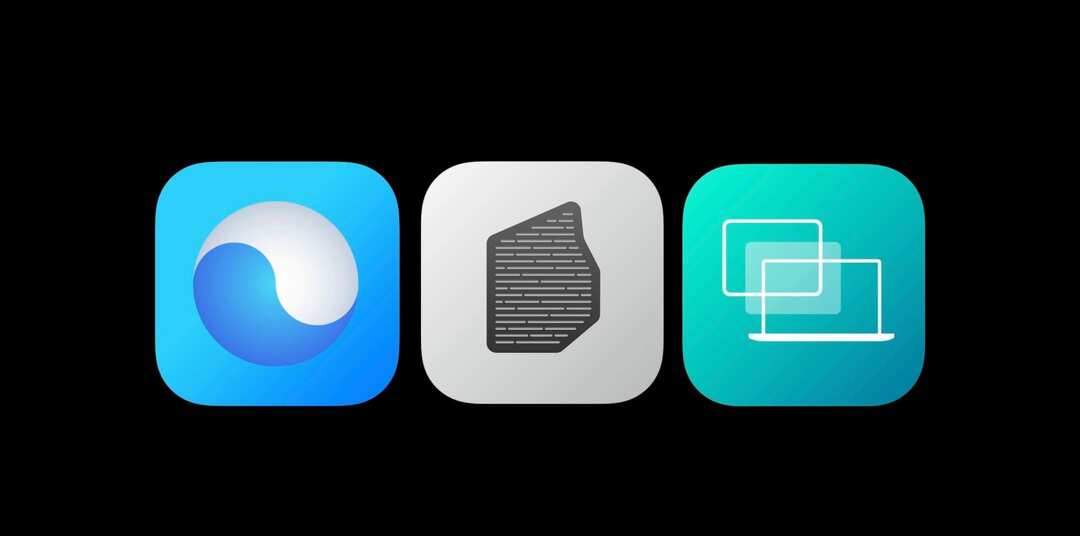
Bahkan tanpa menyertakan kemampuan untuk menjalankan aplikasi iOS dan iPadOS, Apple ingin memastikan bahwa pengguna tidak ketinggalan. Apple M1 Mac memiliki perangkat lunak yang memastikan Anda dapat menjalankan semua aplikasi yang sama dengan Mac yang didukung Intel. Rosetta 2 memimpin dan pada dasarnya adalah emulator yang menggunakan aplikasi "lama" tersebut berdasarkan arsitektur Intel, dan membuatnya kompatibel dengan chip M1 baru.
Begini cara Apple menggambarkan Rosetta:
“Rosetta 2 bekerja di latar belakang setiap kali Anda menggunakan aplikasi yang dibuat hanya untuk komputer Mac dengan prosesor Intel. Ini secara otomatis menerjemahkan aplikasi untuk digunakan dengan silikon Apple. Dalam kebanyakan kasus, Anda tidak akan melihat perbedaan dalam kinerja aplikasi yang membutuhkan Rosetta.”
Setiap kali aplikasi yang tidak dirancang khusus untuk chip Apple M1 diunduh, Anda akan diminta oleh macOS. Prompt menyatakan bahwa Anda perlu menginstal Rosetta, dan menanyakan apakah Anda ingin menginstalnya sekarang.
Kemudian, aplikasi akan berjalan seperti yang Anda harapkan. Namun, kinerjanya mungkin sedikit tertinggal jika dibandingkan dengan aplikasi yang telah dioptimalkan untuk chipset M1.
Apakah Mac saya menggunakan aplikasi yang dioptimalkan untuk M1?
Jadi, ada beberapa alasan mengapa Anda ingin mengetahui apakah suatu aplikasi menggunakan Rosetta 2 atau telah dioptimalkan untuk M1. Selama pengumuman utama, Apple menyatakan bahwa chip M1 dapat memberikan kinerja 3,5 kali lipat. Kinerja GPU dikatakan hingga enam kali lebih cepat, sementara masa pakai baterai dua kali lebih baik daripada chip Intel.
Dalam beberapa tes dunia nyata, MacBook Air mengungguli Intel MacBook Pro terbaru dengan selisih yang cukup besar. Jadi, ini semua tentang kinerja dan efisiensi saat Anda melihat aplikasi yang menggunakan Intel atau Apple Silicon.
Cara memeriksa aplikasi Universal
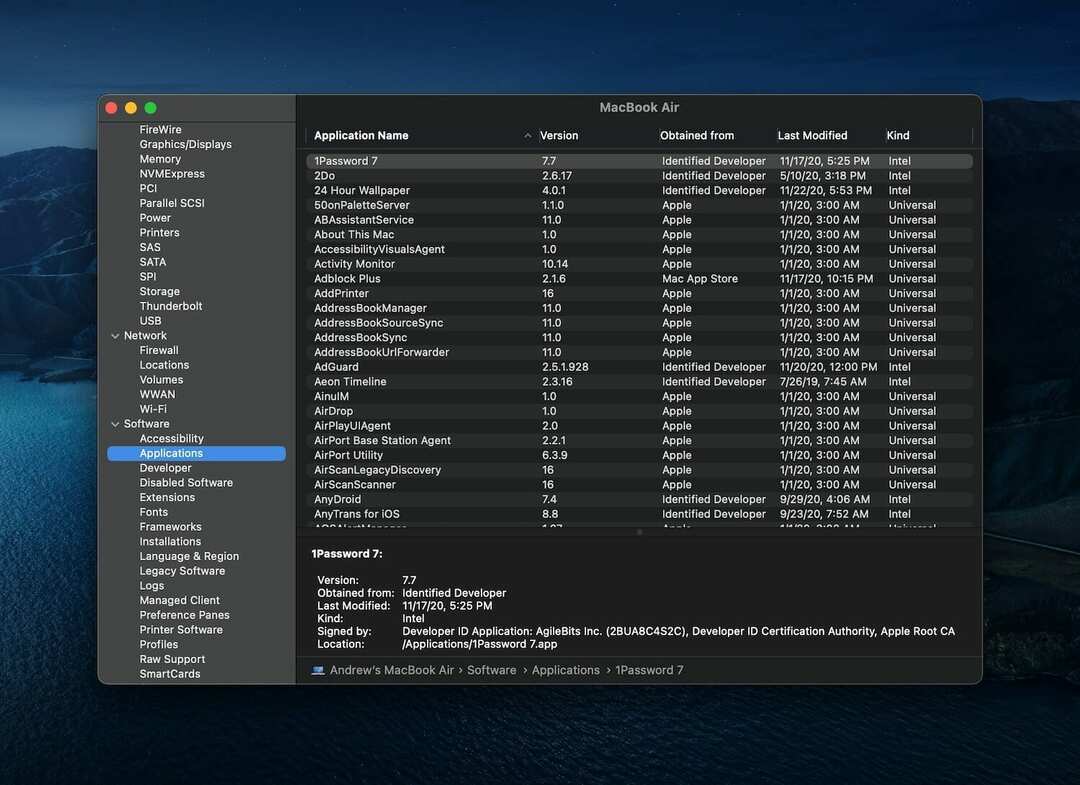
Jika Anda ingin memverifikasi bahwa aplikasi yang telah diinstal adalah "universal", maka ada beberapa cara untuk melakukannya. Aplikasi universal adalah cara Apple bagi pengembang untuk menyatakan apakah aplikasi mereka akan bekerja dengan chipset M1 dan Intel. Inilah cara Anda dapat memeriksa untuk melihat apakah aplikasi Anda Universal atau tidak.
- Klik logo Apple di pojok kiri atas bilah menu.
- Pilih Tentang Mac Ini.
- Mengetuk Gambaran di bilah atas.
- Klik Laporan Sistem…
- Di bilah sisi Laporan Sistem, pilih Aplikasi.
- Dari antarmuka utama, lihat di bawah Jenis kategori.
Jika aplikasi Anda telah dioptimalkan untuk chip M1, maka akan terbaca sebagai Universal. Jika aplikasi belum diperbarui dengan dukungan M1, itu akan ditampilkan sebagai Intel. Ada beberapa aplikasi yang akan muncul sebagai Lainnya, tetapi kami menemukan beberapa aplikasi sistem dikategorikan seperti itu. Jika Anda telah memilih untuk memanfaatkan aplikasi khusus iOS, maka itu akan muncul sebagai iOS di bawah Jenis kategori.
Bagi yang punya aplikasi diinstal, daftarnya mungkin sedikit lebih luas dari yang Anda harapkan. Aplikasi ini sebenarnya tidak diinstal, tetapi tersedia untuk langsung membuka aplikasi Setapp jika Anda ingin mengunduhnya.
Gunakan alat pihak ketiga untuk memeriksa aplikasi Anda
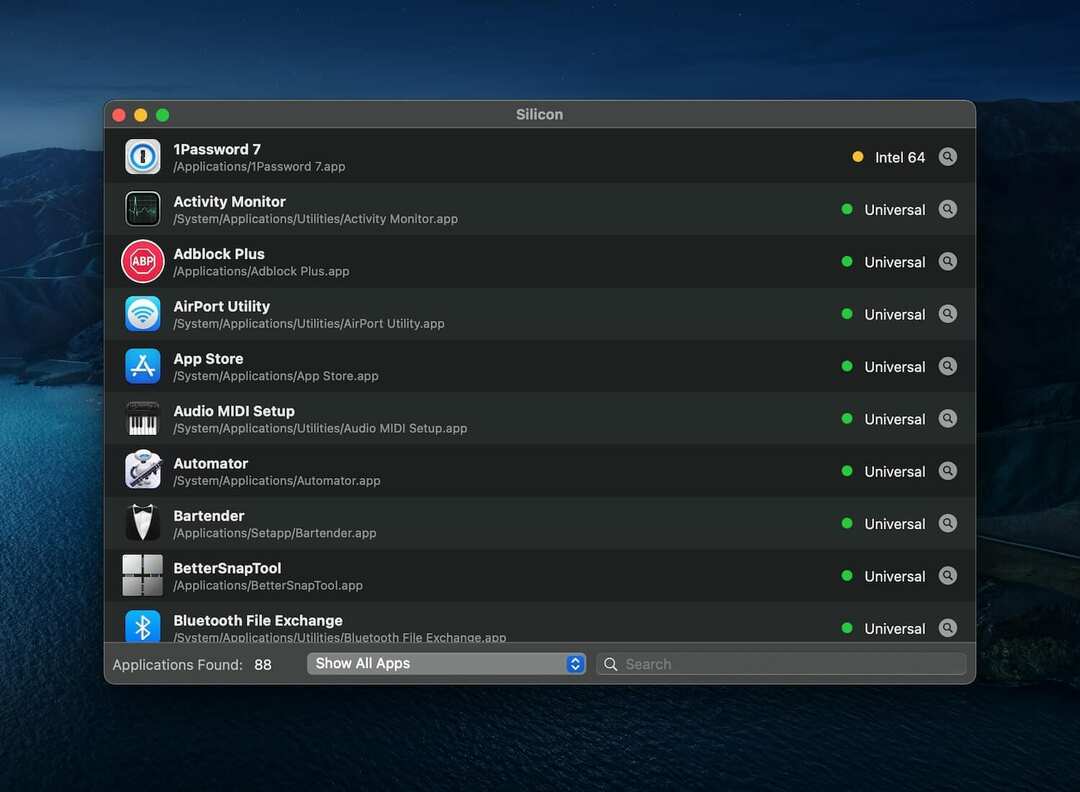
Kami telah merinci bagaimana Anda dapat menginstal aplikasi iOS ke Mac Anda yang mendukung M1, bahkan jika aplikasi tersebut tidak tersedia di App Store. Itu dilakukan dengan bantuan perangkat lunak dari iMazing. Perusahaan baru-baru ini meluncurkan alat baru dan gratis yang disebut silikon.
Silicon memindai aplikasi yang telah diinstal ke Mac Anda, dan mendeteksi apakah aplikasi tersebut menawarkan dukungan asli Apple Silicon atau tidak. Aplikasi ini gratis untuk diunduh, dan akan menampilkan seluruh daftar aplikasi yang diinstal. Kemudian, Anda dapat memfilter tampilan untuk hanya melihat aplikasi berbasis Intel (menjalankan Rosetta 2), atau yang dikembangkan untuk Apple Silicon.